win7系统连接打印机没反映无法打印的处理办法
发布日期:2021-06-02 05:21 来源:http://www.haoxitongxiazai.com 作者: 好系统
在日常办公使用打印机的时候或许会遇到各种各样的问题,比如有不少win7系统用户在电脑中连接打印机之后,发现没有反映,导致无法打印,遇到win7系统连接打印机没反映无法打印原因是什么呢?又该如何办呢,现在给大家共享一下win7系统连接打印机没反映无法打印的处理办法。
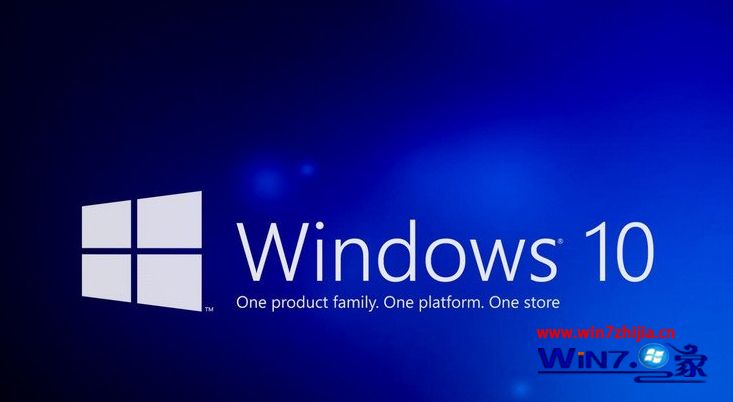
1、请检查打印机面板上有无告警灯提示:比如缺纸或者卡纸了。打印机墨盒、色带、碳粉盒是否已经安装到位了。检查完毕后,请你确认问题是否已经处理。
2、测试修复由于系统设置文件异常导致的无法打印,大家可以测试使用“打印机修复小工具”来进行修复直接有效处理问题,下载地址:
链接:https://pan.baidu.com/s/1dgsu3ad37wqppoAzqpuKlg
提取码:kyay
推按大家以管理员身份运行打印机设置修复工具,运行过程中弹出提示框点击 【允许】 直接;
上述办法操作完成后仍然无效那么可以继续往下看,使用下面办法进行操作:打印机无法打印本地打印机解决步骤
1、检查打印机是否已经正确连接电脑。如果未正确连接电脑,打印机会处于脱机状态,这时就无法打印。点击电脑“开始”按钮—“设备和打印机”可以看到打印机目前的连接状态,打印机图标显示为虚影的是脱机状态,显示实体的为正常状态,如图:

2、检查打印机是否已经被配置为默认打印机。打印机图标左边会有一个官方的小钩表示该打印机已被配置为默认打印机(如图)。如果此窗口里面没有打印机图标则说明打印机驱动没有安装,需要你们重新安排打印机驱动程序
3、检测当前打印机是否被配置了“暂停打印”。办法是鼠标右键点击打印机,选择”查看现在正在打印什么”如图:
然后会出现打印窗口,如果打印机被暂停了打印,在“暂停打印”前面会有一个小钩,点击取消直接,必要时可取消所有文档,再重新打印。如图:

4、更换程序尝试打印:如在woRd中无法打印,可以打开‘记事本’,随便输入一些文字打印试试,打印成功则说明是woRd程序的问题。这里你们重点检查woRd等程序是否正常选择了打印机,比如电脑安装了多台打印机,如果选择了错误的打印机会导致不能打印。
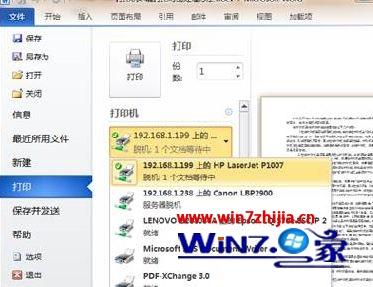
5、检查电脑的硬盘剩余空间是否过小,如果硬盘的可用空间低于10MB则无法打印。这时需要清空‘回收站’,删除临时文件或者不再使用的文件,以释放众多的硬盘空间并且检查电脑中是否存在病毒,有需要则用杀毒软件进行杀毒!
以上给大家教程的就是win7系统连接打印机没反映无法打印的处理办法,如果您有遇到一样处境的话,可以尊从上面的办法步骤来进行操作吧。




